Comment désactiver le survol de la souris pour afficher le menu des applications dans la barre des tâches pour Windows 11
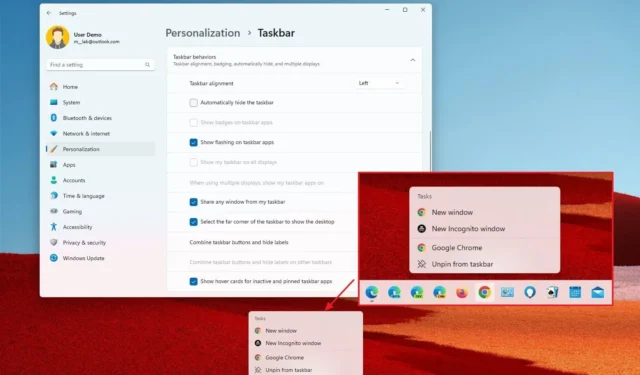
- Pour désactiver la fonctionnalité de survol de la souris sur les applications inactives de la barre des tâches sous Windows 11, ouvrez Paramètres > Personnalisation > Barre des tâches > Comportements de la barre des tâches et décochez l’ option « Afficher les cartes de survol pour les applications inactives et épinglées de la barre des tâches » .
Sous Windows 11, il est possible de désactiver le survol de la souris pour afficher les cartes (ou listes de raccourcis) des applications inactives, et dans ce guide, je vais vous expliquer les étapes pour réaliser cette configuration.
À partir de la version 22635.3930, en plus d’afficher des aperçus miniatures pour les applications actives, Windows 11 dispose désormais d’un nouveau comportement de survol de la souris qui ouvre la liste de raccourcis pour les applications inactives dans la barre des tâches. Cependant, comme je l’ai exprimé à Microsoft , cette fonctionnalité n’est pas destinée à tout le monde car, bien qu’elle soit pratique, elle peut rapidement devenir ennuyeuse car il est assez facile de survoler par erreur des applications inactives et de faire en sorte que la barre des tâches ouvre le menu alors que ce n’est pas votre intention.
Si vous n’aimez pas cette fonctionnalité, il est possible de la désactiver, car la société ajoute une option dans les paramètres de la barre des tâches pour Windows 11.
Dans ce guide, j’expliquerai les étapes à suivre pour empêcher la barre des tâches d’ouvrir le menu de la liste de raccourcis pour les applications inactives sous Windows 11.
- Désactiver le survol de la souris pour les applications inactives dans la barre des tâches
- Activer le survol de la souris pour les applications inactives dans la barre des tâches
Désactiver le survol de la souris pour les applications inactives dans la barre des tâches
Pour empêcher l’ouverture de la liste de raccourcis au survol de la souris à partir d’applications inactives dans la barre des tâches, procédez comme suit :
-
Ouvrez les paramètres sur Windows 11.
-
Cliquez sur Personnalisation .
-
Cliquez sur la page Barre des tâches .
-
Cliquez sur Comportements de la barre des tâches .
-
Désactivez l’ option « Afficher les cartes de survol pour les applications inactives et épinglées de la barre des tâches » pour désactiver la fonctionnalité.
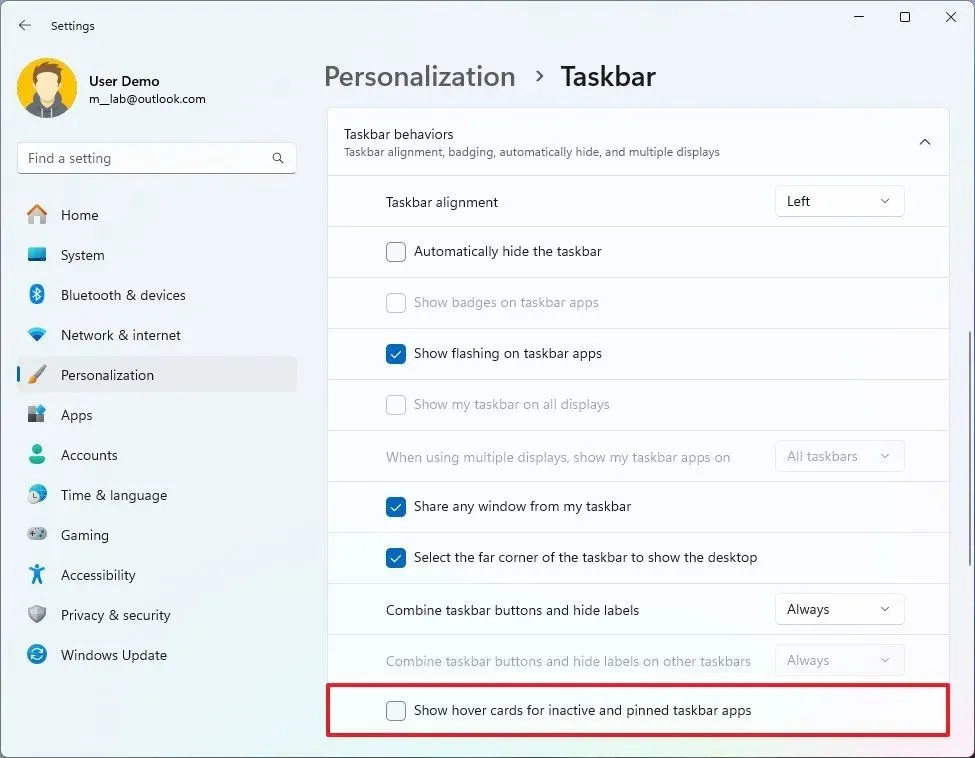
Une fois les étapes terminées, lorsque vous passez la souris sur des applications non exécutées, la barre des tâches ne s’ouvre pas et n’affiche pas la liste de raccourcis (carte) avec les actions. Cependant, si l’application est active, vous continuerez à voir les aperçus miniatures au survol.
Activer le survol de la souris pour les applications inactives dans la barre des tâches
Pour afficher la liste de raccourcis pour les applications inactives au survol de la souris dans la barre des tâches, procédez comme suit :
-
Ouvrez Paramètres .
-
Cliquez sur Personnalisation .
-
Cliquez sur la page Barre des tâches .
-
Cliquez sur Comportements de la barre des tâches .
-
Cochez l’ option « Afficher les cartes de survol pour les applications inactives et épinglées de la barre des tâches » pour activer la fonctionnalité.
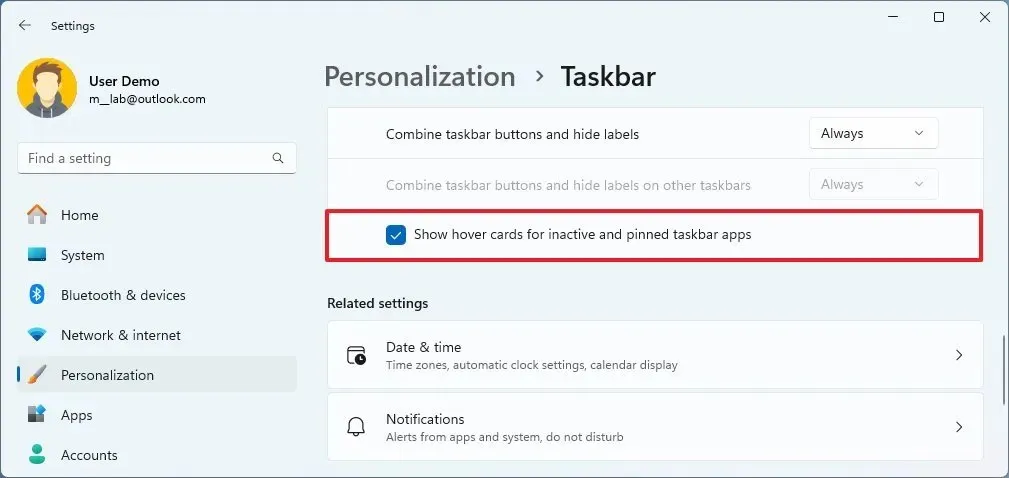
Une fois les étapes terminées, lorsque vous passez la souris sur les applications inactives, la barre des tâches affiche la liste de raccourcis avec les actions spécifiques à cette application.
Microsoft teste encore cette fonctionnalité et elle est disponible via le programme Windows Insider. Si vous ne parvenez pas à trouver le paramètre, c’est que vous n’exécutez pas la dernière version du système d’exploitation dans le canal bêta.
Que pensez-vous de ces fonctionnalités et les utiliseriez-vous ? Faites-le-moi savoir dans les commentaires ci-dessous.



Laisser un commentaire